8风扇中塔电源下置!S元素机箱细拆解
泡泡网机箱电源频道2009年4月24日 近期Tt最火爆的机箱就是S元素了(Element S),我们第一次见到它是2月份在耀越公司的会议室,我们前后左右看了一遍,感觉这机箱确实够黑的,除了前面板镶了红边以外,所有地方都是黑色的,价格会不会也这样呢?我们一起看看它,最后公布价格。
S 元素机箱

有点像S机箱吧
左右前后看过一遍,您也会发现,这款机箱颜色确实很统一,除了那一点点红色外再没有其他颜色,外形确实有流线型的味道,正面看过去有点像防爆警察的盾
打开门看看里面一共9个存储位,上面3个供光驱使用,底下6个可以安装硬盘存储设备,不但可以安装普通的3.5寸设备,还可以支持笔记本硬盘。
机箱风道的多样性是这款机箱最靓的亮点,机箱内总共可以安装8个风扇,23厘米直径风扇2个,12cm风扇3个,14cm风扇1个和两个6cm风扇。
也许您对23cm机箱风扇不感到吃惊,但如果一个中塔机箱里同时有2个呢?确实挺让人好奇,侧板上安装大风扇是厂商常用的方法,S元素另外一个风扇安装在机箱顶部钢板与塑料外壳之间。
而且顶部风扇隐藏的很好,一个中塔机箱里包含了2个23cm风扇却让人从外观上不太看出来,这种设计思路挺有味道。
除了这两个特大号风扇外,机箱还为‘前进后出’式的风道设计了3个风扇位,前面板2个12cm,后部一个14cm。
打开机箱拍风扇时才感到机箱确实不是一般的‘黑’,内外都做了阳极处理后喷了黑漆,想在黑色背景下拍清楚黑色风扇确实不容易。
既然拍不清楚就卸下来看看,其中两个风扇叶片均是9片,工作电流均为0.3A,这个数值仍属于静音范畴之内,扒拉了几下,凭感觉应该是单滚珠轴承。
另外还有两个6cm的风扇配成一对儿在PCI插槽上方,对于PCI-E显卡的散热会起到比较大的作用,只不过6cm风扇想得到不错的效果,转速需要较高才可以,真的转起来噪音也是个不可忽视的因素。
作为一款电源下置的机箱,S元素在底部还设置一个长条状的散热网孔,当你把电源卡在图中红色的底座上后,大风车电源的风扇会占用一部分散热孔,如果您感觉有必要还可以再电源右侧加装另一个风扇。
前面板2个风扇设有保护罩,塑料材质,开孔很大,不会影响风流,其他风扇并没有保护罩。
图中红色部分就是侧板23cm风扇的接口,当你把侧板安装好时,这个接口就自动和机箱侧边的接口闭合了,不用浪费大D型接口了,有时多出一个接口也对理线造成妨碍。
再来看看机箱的其他细节,首先是机箱前面板,也许是为了加工方便和节省成本,前面板全部采用塑料材质,拆卸非常简便。
想卸下机箱前面板只需要扳动这个把手,前面板上有9个挡板,每个挡板前面都是冲孔网,后面是吸引棉。
机箱开门的设置既可以防尘又可以让我们多一种新鲜感,有了新鲜感就忍不住来回来去的开关,门轴是越结实越好,S元素的塑料门轴可能禁不住这样的折腾,不过应该可以整体更换。
主板背板上有七个孔位,除了供背板走线用以外还在CPU位置处镂空了一个区域,我们一会儿装好平台看一看这处镂空的兼容性如何。
我们在看看机箱存储位置的安排,在光驱位置可以看装3个5英寸设备,和其他中塔机箱比起来确实少了一些,不过硬盘位因此而达到了6个。
不过从另一个角度想在网络发到的今天光驱已经不再是获取信息的主角,一个蓝光,一个DVD刻录,一个只负责读盘的搭配已经足够您使用了,硬盘位反而越多越好。
S元素机箱的硬盘笼可以选择朝向,朝向侧板或者朝向主板都可以,朝向侧板的方式可以让安装非常省事,朝向主板的方式让前面板气流更顺畅的流到机箱后部。
机箱在背部走线,理线夹自然也设置到了背部,材质是塑料的,不过咬合很紧密,一般程度拉扯肯定无法开开。
随测随拆,S元素机箱差不多被我们‘大卸八块’了,我们再看看剩下的那些零件吧。
拿下来看得更清楚,顶盖I/O接口包括了开机和重启键,2个USB口,一个eSATA数据口,这些接口可以算中高端机箱的基本配置。
要卸下硬盘笼很方便,之需要用手拉住红色部分就可以,如果硬盘笼之前朝向主板,那需要先卸下前面板才能拿出它。
我们拆下了所有零件,给他们来了一个合影,很多网站对机箱的评测缺少这个环节,其实这部分很重要:好的机械设计在拆卸和安装时都是严丝合缝的,不会出现拆不下来或装不上去的问题,有时拆几个部件就能体会到这个机箱的做工如何。
所有零件都拆下来以后,S元素最终就成了这个模样,骨架使用钢板打造,分量并不是很重。
为了测试机箱的兼容性和理线的便捷性,我们装入一套实际的平台,平台依旧是机箱电源频道的传统老平台,配置如下:
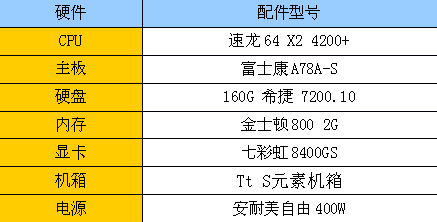
测试平台
塔式散热器虽然性能好,不过不容易体现出尺寸上的兼容问题,所以我们最终选择Tt自家的X5 Orb FX II散热器,我们曾经也发布过它的详细评测(点击查看),因为它尺寸较大,容易体现出机箱设计不周到的地方。
大散热器和机箱内任何部件都没打架,而且还富余出很多空间,主板在安装时螺丝位也对的很规整。
在理线步骤中出现了问题,Enermax自由400W电源的ATX12V供电线长度不足,无法从机箱背板接至CPU供电部分,上图就是两个接口的差距,如果电缆线再长4-5cm就可以顺利安装了。当然,您也可以不选择背板走线,这样就能够到EPS12V接口了,可是这样机箱里就多出一条‘不和谐’的电缆线。
这就是刚才那根ATX12V的供电线,只差一点点就可以够到主板上的CPU供电槽位了,这种不兼容的情况机箱和电源应该各负一部分责任。
Enermax自由400W电源ATX12V电缆长度为45cm,这显然有些短,中高端电源这根线的参考长度是55-70cm。Enermax采用这样的长度编辑猜想和80PLUS认证标准有关,认证时的线长标准为不短于40cm,Enermax最后生产时也完全按照认证的配置走,虽然态度很严谨,但略显不人性化。此外还有一些厂商送去做认证的为40cm版本电缆,实际生产的电缆是70cm,虽然更人性化了,不过电源转换效率也会因此下降1-2个百分点,不要小看这一点差距,有时电源效率会从80PLUS银牌掉到铜牌。要不要做加长版本电缆线是把双刃剑,看厂商选择什么了。
背板走线时机箱开孔位置应该本着节省走线距离的目的进行设计,S元素机箱应该考虑到部分电源的ATX12V线长度有限的情况,如果仅仅是4、5厘米的差距,即便电源不做改动,机箱也可以通过微调做到完全兼容。这也可能是背板走线设计的自然带来的问题,所以编辑建议在购买此类机箱时一定注意电缆线的长度。
产品特点总结:
★ 内置8个风扇位,其中2个的直径为23cm
★ 机箱内外全阳极处理,颜色统一
★ 电源下置设计,防止共振
★ 设置了eSATA数据口
★ 机箱背板走线,利于理线
★ 设置了若干卡线夹,利于理线
★ 机箱内部非常宽敞
★ 硬盘笼可以安装笔记本硬盘,支持两个角度安装
☆ 前面板采用全塑料材质,机箱骨架钢材较薄
☆ 部分电源的ATX12V电缆线无法从背部连接至主板CPU供电
中高端机箱在风扇配备上罕有可以和S元素相抗衡的,即便有,价格也高于1500元。S元素带侧板风扇的价格是880元,不带的是780元,从此点上看S元素确实有不错的性价比,在其他设计上S元素也做得不错。我们也希望看到您的评价。<
关注我们









































